В этом уроке мы будем рисовать коттедж, используя метод построения линнейной перспективы с двумя точками схода.
Для начала небольшая справка- взависимости от того как расположен предемет относительно линии горизонта наших глаз- мы можем видеть его сверху (а), на уровне глаз (б), снизу (в).
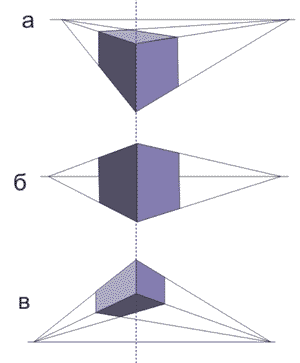
1. Щелкаем по линейке и вытаскиваем две вспомогательные направляющие-линия 1 линия горизонта, рисуем на ней две точки схода- а и б, линия 2 направляющая ближайшего к нам угла здания.Взависимости от того на сколько она удалена от точек схода-будет зависить резко или плвно будут сходиться линии в точках а и б, а также видимая нам длина и ширина будущего здания!Для начала попытайтесь повторить мой рисунок и расположение точек!
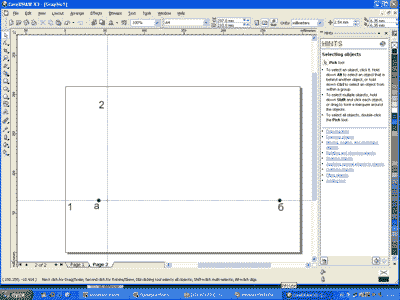
2. На направляющей 2- отмечаем две точки-в и г.Отрехзок вг-высота стен будущего здания.Соединяем каждую из этих точек с тчками схода.я делаю это инструментом Freehand Tool (F5).
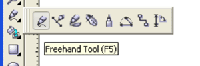
Получим отрезки ав, вб и аг и гб.
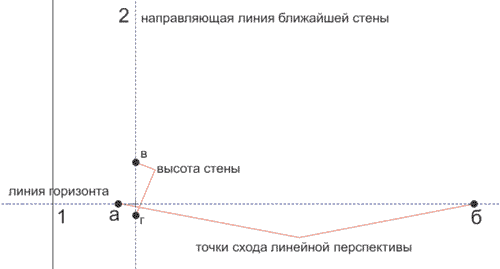
3. Вытащим еще две вспомогательные направляющие -3 и 4.От тог как мы их расположем -будет зависить длина и ширина здания. На пересечении этих направляющих с отрезкми ав, вб, аг и гб-получим точки-д,ж,з.е.
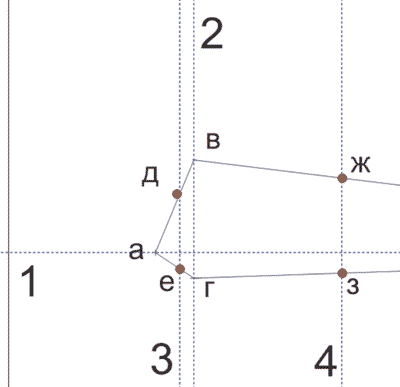
4.Теперь инструментом Bezier Tool
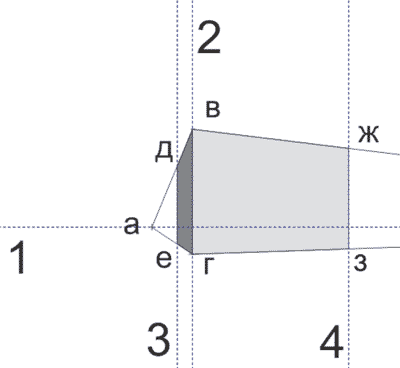
соединяем точки двге-получаем первую стену , не снимая выделения левой кнопкой мыши щелкаем по палитре и заливаем любым цветом, затем точки вжзг-и вторая стена готова, также заливаем и ее!Я заливаю стены любыми цветами-главное что бы был контраст и вам было легко ориентироваться.
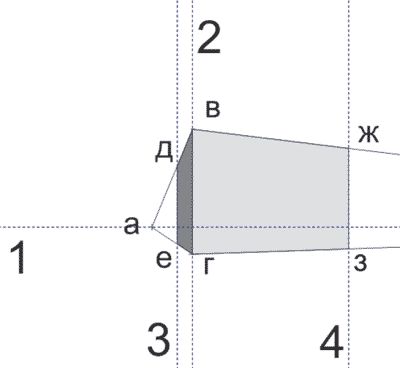
5. Дом коробочка-это скучно, поэтому я нарисую нашему домику пару выступов!Рисуем вспомогательную направляющую 5-на месте ее пересечения со стеной отмечаю точки-и, к.
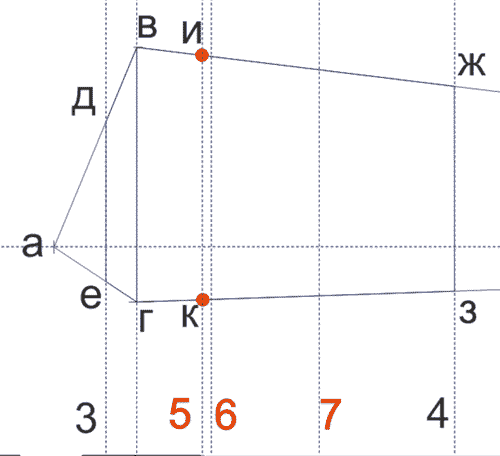
Рисую вспомогательную линию 6-расстояние между 5 и 6-ширина выступа.Теперь через точки а,и провожу прямую до пересечения с линией 6-получаю точку л.Также провожу прямую ак-до пересечения с направляющей 6-получаю точку м.
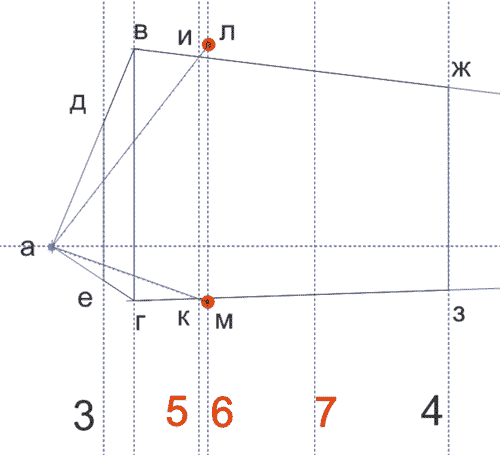
Рисую вспомогательную 7-расстояние между 6 и 7-длина выступа.Соединяю точки м,б и л,б.При пересечении отрезков мб и лб - направляющей 7-получаю новые точки-н и о.

6. Соединяю точки иклм инструментом Bezier Tool-заливаю цветом, также делаем с точками лмно.
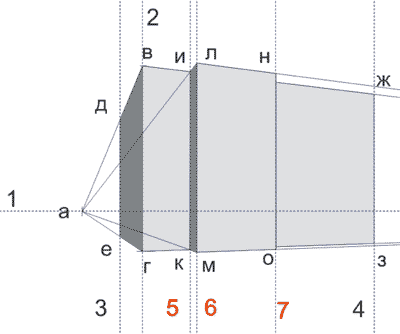
7. такимже методом строю еще один выступ.построение начинаю из точки о.
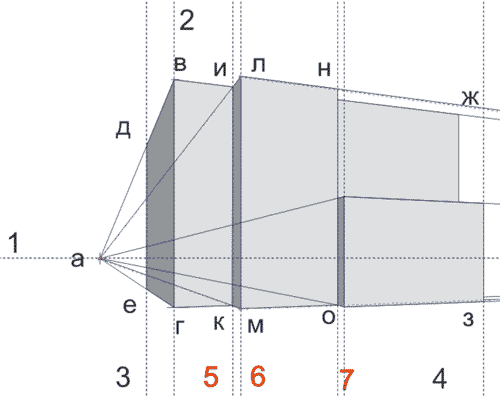
8.Теперь методом диагоналей нахожу середину прямоугольника лмно-то есть провожу прямые ло и мн-место их пересечения центр данного прямоугольника.
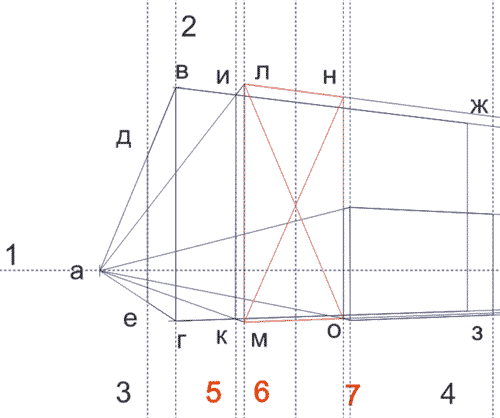
Провожу через центр направляющую 8.Два раза щелкаем по стороне ин-инструментом Shape Toll (F10)
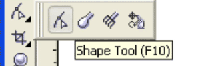
получаем новую точку и тащим ее вверх по прямой 8.
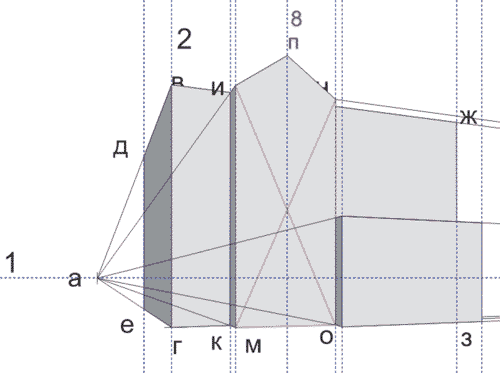
Такимже способом находим вершинку для нашего второго выступа
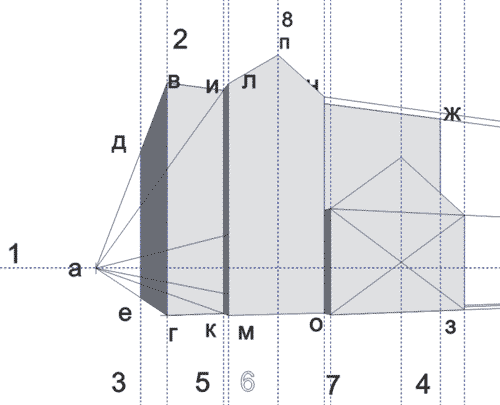
и прямоугольника икжз.
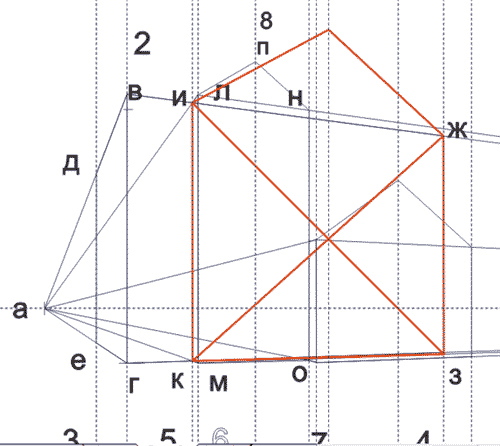
9.Ну какой домик у нас без окошек-рисуем!Я вытаскиваю еще две направляющие 9 и 10-на них отмечаю точки-1 и 2-высота окна,
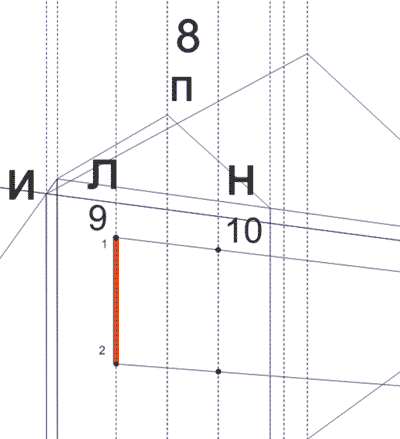
а дальше повторяем процедуру построения первых стен-то бишь все ведем к точкам схода.Таким способом нарисуем саму раму-переплет и стекло-если вы не ленивы не забывайте рисовать толщинки у всех этих объектов.

10.Рисуем блик-для этого нарисуем на стекле прямоугольник.
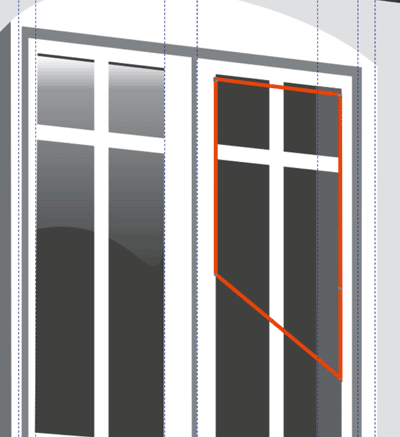
Щелкним по его нижней стороне инструментом Shape Toll-один раз.Получим маленькую звездочку-выбираем следующие настройки
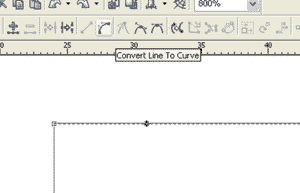
и тянем за усики каждой точки-пока не добъемся подобного результата.
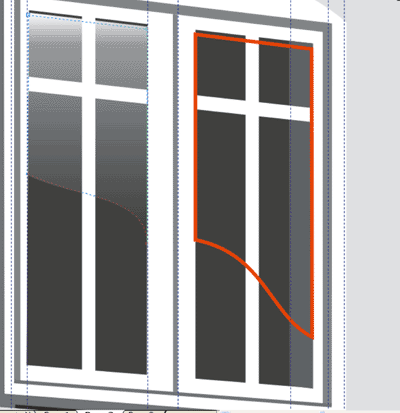
Теперь заливаем наш блик белым цветом и применяем инструмент прозрачность
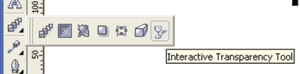
как на рисунке.
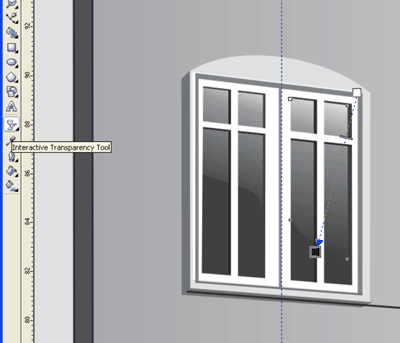
12. Методом построения окна-нарисуем еще пару окон и двери.Не забывайте про перспективу.
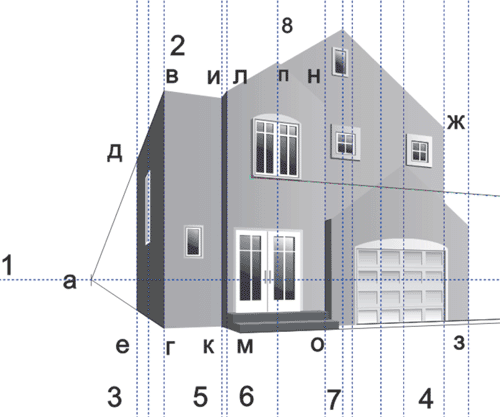
13. ..И начинаем строить крышу!Крыша строется как наша первая коробка-только прямо на ней сверху, ну и длина ее будет побольше-а ширина поуже!Так что выбираем любую точку и начинаем тянуть наши любимые линии в точки схода а и б!
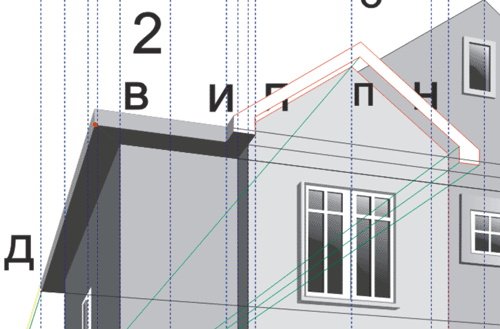
14.Для тех кто дошел до этого пункта!
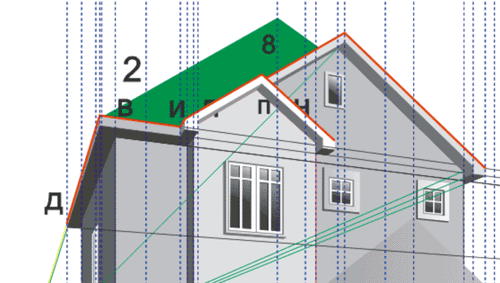
15. Таким методом надстроим крышу всему дому и гаражу!Кстати не забудьте задать толщину крыши-я рисую ее простой линией-но не забудьте поставить галочку пропорционального изменения толщины линии при изменениии масштаба
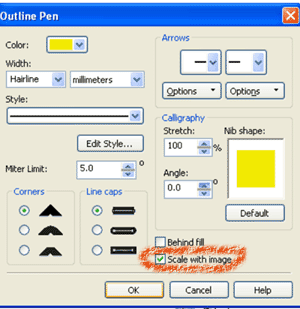
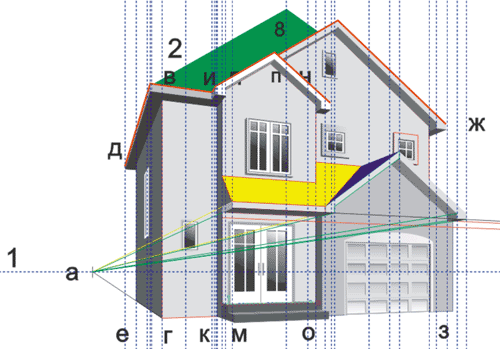
Для тех кто не понял как мы нарисовали зеленую пирамидку крыши-находим центр осования дома, через него проводим вспомогательную линию-и на ней выбираем точку.Соединяем виршину с точками стен.
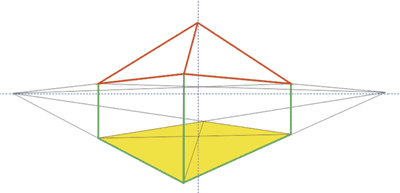
16.Рисуем падающую тень-чтобы вам было лучше видно желтую динию контура тени-я сделела рисунок покантрастней.
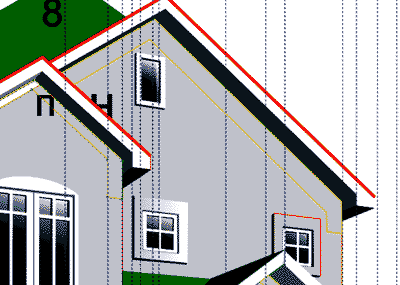
17.Заливаем наш дом-инструментом заливки
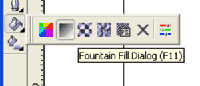
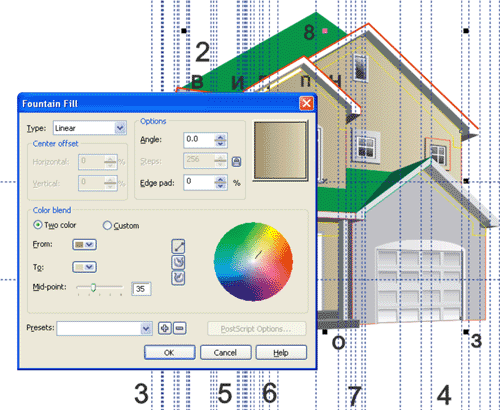
Учитывая перспективу-заливка должна быть от темного к светлому.Я заливаю все выступы дома одинаково-но потом редактирую каждый взависимости от его удаленности от меня-сложно, но можно..А что делать если хочешь добиться 3д-объема надо повозиться.Свет направлен на наш главный фасад-он ярче и светлее бокового фасада.
18.Теперь заливаем тень черным цветом и применяем к ней инструмент прозрачность.
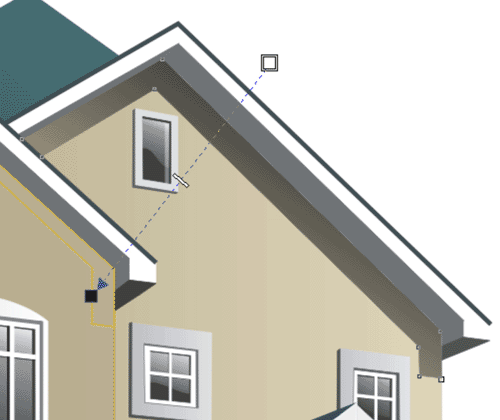
Кстати не забудьте нарисовать падающую от дома тень.
19.Ну чтож почти закончили-рисуем небо и землю.

Мда скучновато..не хватает зелени!
20.Так как я безумно ленива-импортируем любую фотку с парком в корел (file-Import-ваша картинка)
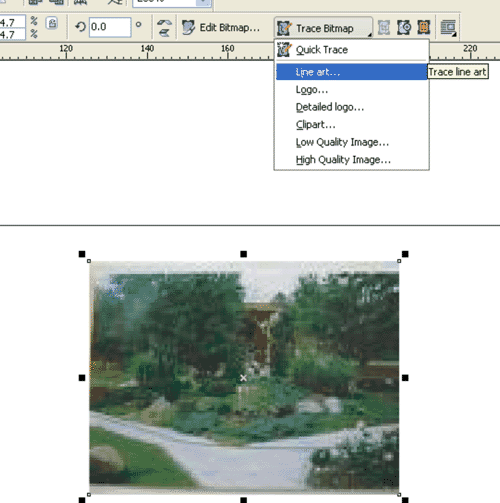
И делаем Trace Bitmap-с такими же настройками.
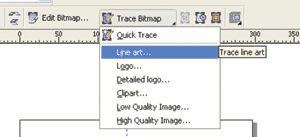
Получаем такие зеленые кучки-назвать это растительностью трудно-но зато оживляет.Если вы не ленивы нарисуйте деревья, цветы -да и самих жителей этого домика(можно использовать векторный клипарт).На моей картинке линии перспектиы зеленых кучек не очень совпадают с перспективой дома-постарайтесь-и сделайте лучше!Кстати свой домик я срисовывала с картинки,очень торопилась-думаю у вас будет намного симпотичней!


Ну вот и все!Приятно было провести с вами время-надеюсь мой урок вам пригодится!По крайней мере метод линейной перспективы используется при рисовании любого предмета квадратной формы от коробки до дома!Удачи вам и хорошего рисования!
Автор:Feanita